Podrobný sprievodca nastavením a úpravami nastavení poštového účtu Mac (09.16.25)
Aplikácia Apple Mail vám umožňuje prístup ku všetkým vašim e-mailovým účtom na jednom mieste, takže nemusíte kontrolovať svoje e-maily na webe každej e-mailovej služby. Vo svojej aplikácii Mail môžete synchronizovať svoje účty Yahoo, účty Gmail, firemné e-mailové účty, školské účty a ďalšie e-maily týkajúce sa konkrétneho operátora. Všetko, čo musíte urobiť, je nastaviť aplikáciu tak, aby začala spravovať vaše e-maily.
Čo však robiť, ak sa niečo pokazí s nastaveniami vášho poštového servera Mac a nebudete môcť prijímať prichádzajúce e-maily? Alebo čo ak nemôžete odosielať odchádzajúce e-maily z dôvodu nesprávneho nastavenia protokolu SMTP v Mac Mail?
V tomto článku vám ukážeme, ako nastaviť aplikáciu Mail pomocou správnych nastavení a ako vyriešiť problémy spojené s odosielaním. alebo prijímanie e-mailov.
Ako nastaviť e-mailový účet v aplikácii MailPrvým krokom ku konfigurácii aplikácie Mail je nastavenie e-mailového účtu, ktorý budete používať na odosielanie a prijímanie e-mailov.
Podľa týchto pokynov nastavíte svoj e-mailový účet pomocou aplikácie Pošta:- Kliknite na aplikáciu Mail v aplikácii Dock alebo Finder & gt; Aplikácie & gt; E-mail.
- Kliknite na poskytovateľa e-mailu priradeného k vášmu e-mailovému účtu. Máte možnosti iCloud, Microsoft Exchange, Google, Yahoo a AOL. Ak má vaša e-mailová adresa doménu, ktorá nie je uvedená v zozname, napríklad školská alebo pracovná e-mailová adresa, kliknite na možnosť Iný poštový účet.
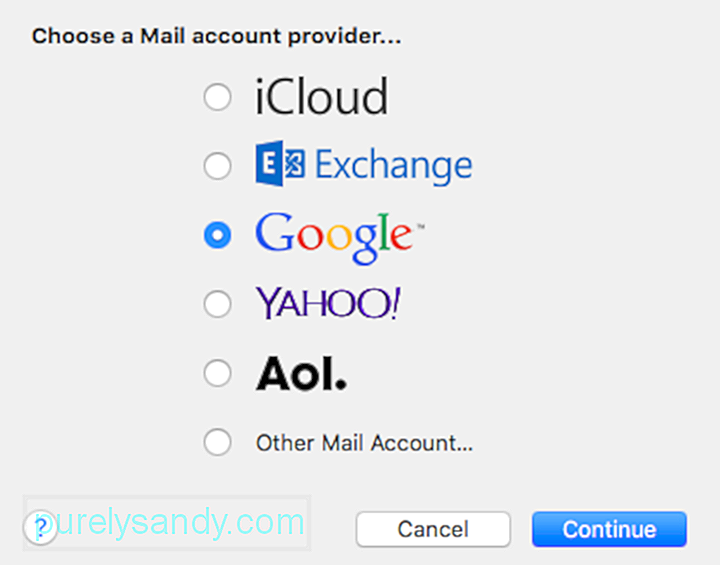
- Kliknite na Pokračovať < / veľa.
- Zadajte svoju e-mailovú adresu a heslo a pokračujte kliknutím na tlačidlo Prihlásiť sa . Ak používate e-mailový účet, ktorý nie je uvedený v možnostiach, musíte zadať typ účtu a určiť servery prichádzajúcej a odchádzajúcej pošty.
- Kliknite na tlačidlo začiarknutia vedľa každej aplikácie, ktorú chcete použiť pre tento účet.
- Kliknite na tlačidlo Hotovo.
V prípade viacerých e-mailových účtov tento postup opakujte, kým sa v aplikácii Mail nezobrazia všetky vaše účty. Podľa vyššie uvedených pokynov budete mať prístup k svojim e-mailovým účtom bez toho, aby ste sa museli zakaždým prihlasovať k týmto rôznym poskytovateľom služieb.
Aplikácia Mail je pohodlný nástroj na usporiadanie všetkých vašich e-mailových účtov. Existujú však prípady, keď používatelia zadajú nesprávne nastavenia účtu Mac Mail, čo spôsobí, že e-maily nebudú doručované ani prijímané.
Ako opraviť nastavenia servera Mac MailPredtým, ako upravíte akékoľvek nastavenie účtu Mac Mail, je to je dôležité najskôr skontrolovať počítač, aby ste zistili, či je problém spôsobený vonkajšími faktormi. Môžete použiť spoľahlivú aplikáciu, ako je aplikácia na opravu systému Mac , na odstránenie všetkých nevyžiadaných súborov z počítača, ktoré by mohli narúšať vaše procesy. Okrem toho, že sa tento nástroj zbavuje koša, zvyšuje tiež vašu RAM a optimalizuje váš systém, čo vedie k rýchlejšiemu a plynulejšiemu výkonu.
Ak však problém pretrváva aj po optimalizácii vášho Macu a vyriešení možných problémov, je vysoko pravdepodobné, že problém skutočne spočíva v nastaveniach vášho účtu.
Predvolený port pre aplikáciu Mac Mail je 1025. Ak nemôžete posielať alebo prijímať e-maily prostredníctvom aplikácie Mail, existuje veľká šanca, že váš poskytovateľ internetových služieb alebo poskytovateľ internetu blokuje port 1025. Môžete vyskúšať iný port, napríklad 587 alebo 25 - a oprava, ktorá zvyčajne funguje pre väčšinu poskytovateľov internetových služieb. Ak sa však stále nemôžete pripojiť pomocou týchto portov, možno budete musieť použiť jedinečné číslo portu, ktoré získate od svojho poskytovateľa internetových služieb.
Okrem čísla portu musíte tiež overiť pomocou svojho poskytovateľ služieb tieto informácie:- Typ účtu - môže to byť IMAP, POP, Exchange IMAP alebo Exchange EWS1.
- Server prichádzajúcej pošty alebo Názov hostiteľa - názov hostiteľa servera prichádzajúcej pošty, napr. Mail.abcde.com.
- Port - Číslo portu použitého pre server prichádzajúcej a odchádzajúcej pošty.
- Autentifikácia - Možnosti sú Heslo, MD5, NTLM, Kerberos alebo Žiadne. Obráťte sa na svojho poskytovateľa služieb.
- Server odchádzajúcej pošty (SMTP) - názov hostiteľa odchádzajúceho protokolu Simple Mail Transfer Protocol alebo SMTP, napr. Abcde.com.
- Podpora SSL - Skontrolujte, či SMTP podporuje šifrovanie SSL alebo TLS.
- Aplikáciu Mail otvorte kliknutím na ikonu v priečinku Dock
- Kliknite na Mail v hornej ponuke.
- Prejdite na Predvoľby & gt; Účty a potom v ľavej ponuke vyberte účet, ktorý chcete upraviť.
- Kliknite na pole vedľa Server prichádzajúcej pošty a upravte ho. Musíte sa tiež ubezpečiť, že ste zadali správne používateľské meno a heslo pre e-mailový účet.
- Ak chcete upraviť číslo portu, kliknite na kartu Rozšírené a nahraďte číslo portu v zozname Port Môžete tiež povoliť alebo zakázať SSL.
- Spustite aplikáciu Mac Mail a v hornej ponuke kliknite na Mail .
- Vyberte Predvoľby a prejdite na Účty
- V ľavej ponuke vyberte svoj účet.
- Kliknite na rozbaľovaciu ponuku vedľa Server odchádzajúcej pošty (SMTP) .
- Vyberte možnosť Upraviť zoznam serverov SMTP.
- Skontrolujte, či je certifikát TLS uvedený ako žiadny , potom kliknite na možnosť Rozšírené .
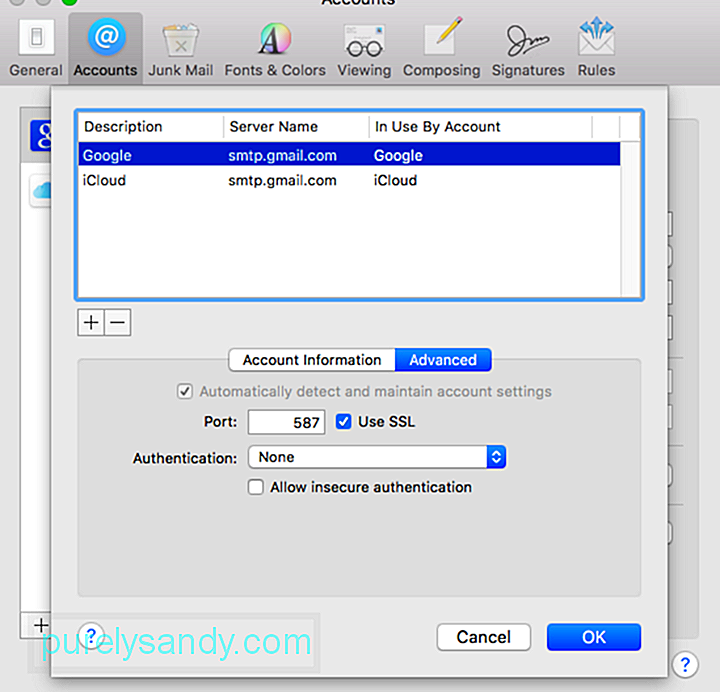
- Uvidíte tu port , ktorý používa váš účet. Toto je miesto, kde nahradíte číslo portu. Skúste použiť iný port alebo port, ktorý vám poskytol poskytovateľ služieb.
- Dokončite to kliknutím na tlačidlo OK . Možno budete musieť reštartovať aplikáciu, aby ste sa uistili, že sa zmeny uplatnili.
Po vykonaní zmien na serveri Mac SMTP môžete skúsiť poslať správu, aby ste videli ak to konečne funguje.
YouTube Video: Podrobný sprievodca nastavením a úpravami nastavení poštového účtu Mac
09, 2025

